
WordPressブログ開設後にした方がいい事って何?
難しい事は出来ないけど、どうすれば?
そのような方に向けての記事となります。
ワードプレスでブログを開設した皆さんは、すぐに記事を書きたくなるかもしれません。
もしかしたら初期設定をせずに記事を書いてしまっているかもしれません
しかし初期設定をする事で安心して、また効率的・効果的に記事を作成する事が出来るようになります。
焦らず、まずは確実に初期設定を完了させましょう。
- WordPressブログ開設後に行うべき初期設定
- 初期設定を行うべき理由
(SEO対策、セキュリティ対策他)

ワードプレスでのブログ開設がまだの方は、「ワードプレスブログの始め方~初心者でも簡単に開設できる方法を完全解説~」で、初心者でも迷わず簡単に開設できる方法を紹介しています。是非ご覧くださいね!
ワードプレスブログの初期設定13個
①常時SSL化の設定
ブログのセキュリティを高める方法の一つが「SSL化」となります。
WordPress導入後に必ず行いたい設定の1つとなりますが、こちらは本来自身で設定が必要となるのですがConoHa WINGでは自動で設定を行ってくれます。

きゃ~!ConoHa WINGって素敵♪

ほんと待っているだけでいいって最高です。
ちなみにSSL化が終了するまでは約30分ほどかかります(公式HPより)。
SSL化が完了したかどうかは、
「サーバー管理」⇒「ドメイン」⇒「独自SSL」で利用中になっていれば完了しています。
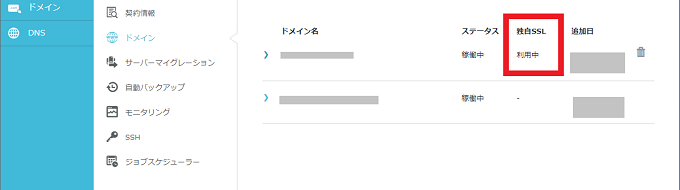
②一般設定
一般設定では、「サイトタイトル」「キャッチフレーズ」「ワードプレスアドレス」「サイトアドレス」「管理者メールアドレス」の設定を行います。
「サイトタイトル」は、ブログのタイトルを入力し、「キャッチフレーズ」には、その名の通りブログのキャッチフレーズを記入しましょう。
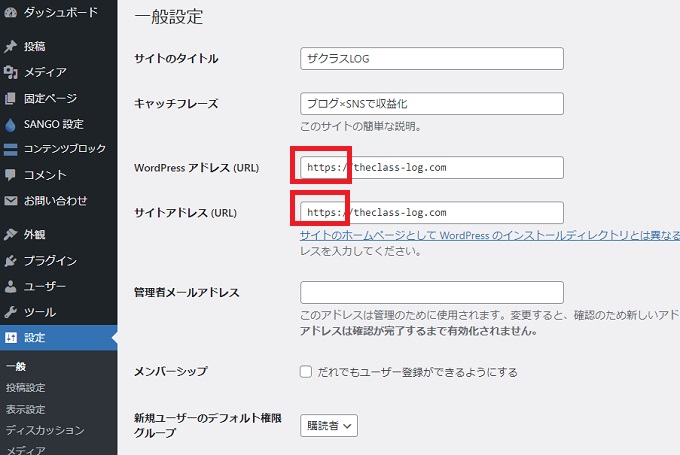
「WordPressアドレス(URL)」、「サイトアドレス(URL)」の両方は、上画像の通り「http://~」から「https://~」に変え、「変更を保存」をクリックします。

クリックすると、一旦ログアウトされますので、再度ログインしましょう。
「管理者メールアドレス」については、ワードプレスからのコメント通知などで利用しますので、常時使用しているメインアドレスがベストです。
③投稿設定
投稿用カテゴリーの初期設定がデフォルトでは、「uncategorized」になっていますので、こちらを任意のカテゴリに設定する必要があります。
>>> WordPressカテゴリのUncategorizedを消す方法
④表示設定
サイトマップ「XML サイトマップを有効化」のチェックを行い、下記記事に紹介している設定を行います。
>>> サイトマップの作成方法~ワードプレス初期設定で必須設定
⑤ディスカッション設定
「投稿設定」の中にある「デフォルトの投稿設定」は、下記画像のように両方にチェックが入れましょう。
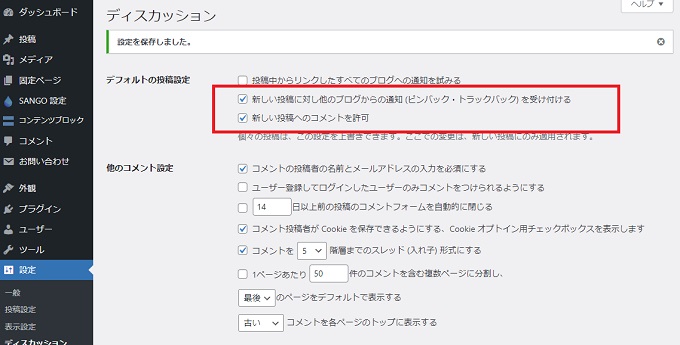
その他については、デフォルト設定のままで構いません。
⑥メディア設定
メディア設定では、画像サイズの設定を行います。
SANGOテーマでは記事中の画像サイズは最大680pxとなります。
⑦パーマリンク設定(投稿名)

パーマリンクって何?
髪の毛のパーマ(笑)?

そんな訳ないでしょ(笑)
パーマリンクは記事のURLの事だよ!
記事のURL設定(パーマリンク)の方法を紹介します。
管理画面 「設定」⇒「パーマリンク」
これはブログを立ち上げてすぐにやるべき事の一つです。簡単にいうと記事毎のURLの部分の事となります。
初期設定では、「日付と投稿名」になっているので、「投稿名」に変更しておきましょう。

記事のURLは後からでも変更は可能ですが、その記事のURLが変更になり新記事扱いとなります。よってその記事の評価が0からとなりますので、一度決めたURLは変更しない方がベストです。
記事作成時には、下記画像のようにデフォルトで入力される文字列から記事に関係のあるアルファベットに変更しておきましょう。
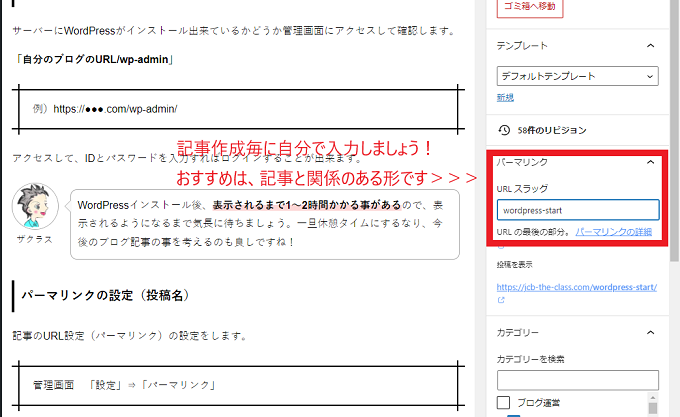
⑧ニックネームの設定
デフォルトでは、アカウント名が投稿者として表示される設定となっている為、セキュリティ上不安が残ります。
ニックネームを設定する事で対策が可能となります。
管理画面 > ユーザー > 「ニックネーム」
ニックネームを入力してから、ブログ上の表示名をニックネームに修正して完了です。
⑨サンプルページの削除
WordPressをインストールしたデフォルト状態だとサンプルページが投稿されています。
こちらは不要な記事となりますので削除します。
管理画面 > 投稿 > 投稿一覧 >「Hello world!」を削除
⑩サイトマップ作成
サイトマップは、「XMLサイトマップ(検索エンジン向け)」と「HTMLサイトマップ(ブログ訪問者向け)」が存在しています。
作成した記事を検索エンジンにしっかりと認識してもらう為に重要となります。
⑪プライバシーポリシー設置
プライバシーポリシーの設置は必須となります。

個人情報(免責事項、著作権等)の取り扱いについて、ブログ訪問者に向けて作成するものとなります。
当ブログのプライバシーポリシーは、下記の通りとなります。
>>> プライバシーポリシー・免責事項

リンク先のものを参考にしてもいい?

はい、どうぞ。参考にしていただいていいよ!
作成方法は、固定ページにデフォルトであるプライバシーポリシーの記事を修正して、下記場所から選択すればOKです。
管理画面 > 設定 > プライバシー
⑫Googleアナリティクス・Googleサーチコンソール設定
ブログのアクセスを解析する「Googleアナリティクス」、「Googleサーチコンソール」を導入しましょう。
両方ともGoogleから提供されているツールとなり、非常に高性能なツールとなります。
>>> Googleアナリティクスをブログへ導入~設定方法を解説
⑬ブログバックアップ
一番最後に非常に重要なブログバックアップを持ってきました。
これは本当に重要なので、絶対にブログを立ち上げたら行いましょう。

万が一のトラブルの時、何十何百時間かけて作り上げた資産ブログが一瞬にしてなくなる・・・

考えただけでも恐ろしい、、、

後悔をする前に必ず設定しておいてね!

すぐにやります!

でもね!実は何もしなくてもいい方法があるんだよ。教えてあげようか(笑)?

おおお、おしえて~~~!!!
ConoHa WINGサーバーのバックアップ機能を利用
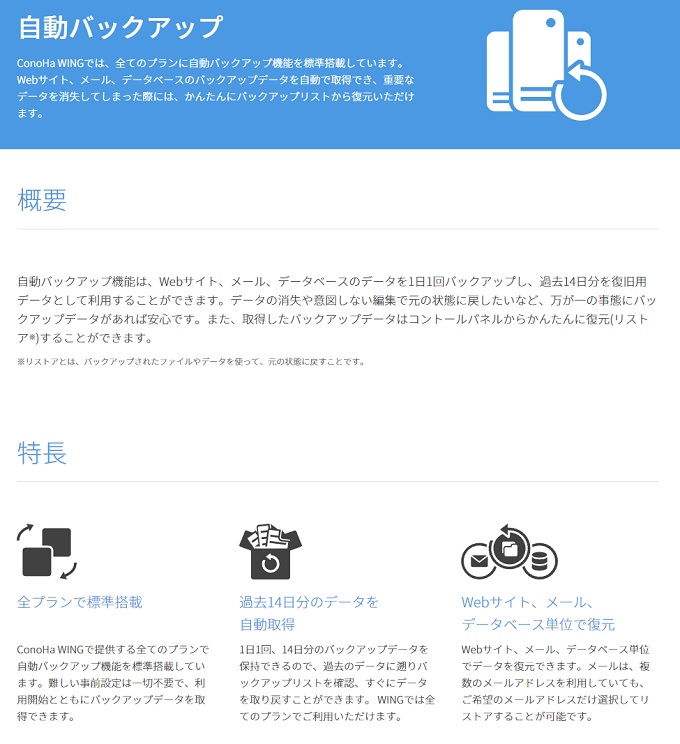
ブログ初心者にとって一番簡単なのが、サーバーの自動バックアップ機能を利用する事。
ConoHa WING(コノハウィング)サーバーであれば、過去14日分の「Webサイト、メール、データベース」を自動で1日1回バックアップしてくれます。

ほんと初心者にはありがたい機能!ConoHa WING最高!
>>>
>>> WordPressバックアップの取り方~ConoHaWINGならプラグイン不要
バックアッププラグイン「BackWPup」
バックアップ専用プラグイン「BackWPup」を利用して、バックアップする方法もあわせて行います。

サーバーのバックアップも完璧でない事もありますからね!
設定自体は、世の中に沢山の設定方法記事が上がっているので、ありがたく参考にさせてもらいましょう!
ワードプレスブログの初期設定13個~開設後絶対に行うべき一覧まとめ
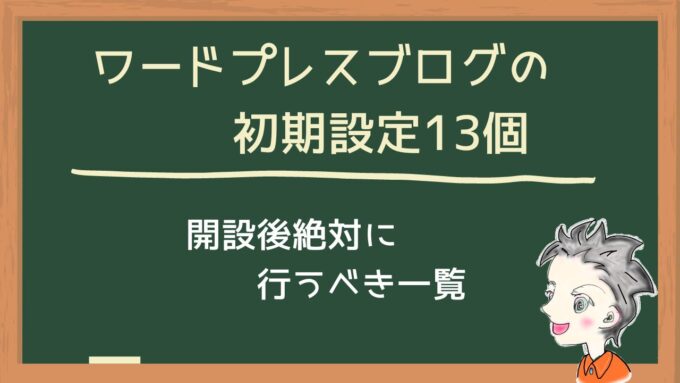
ワードプレスブログを立ち上げた後、絶対に行うべき設定を13個まとめました。
特に最後に紹介したブログのバックアップは非常に重要になります。
重要なのに行っていない方も多い非常に危険です。まだの方はこの機会に設定
しちゃいましょう!
セキュリティ面などの対策も含まれていますので、確実に実施しておきましょう。

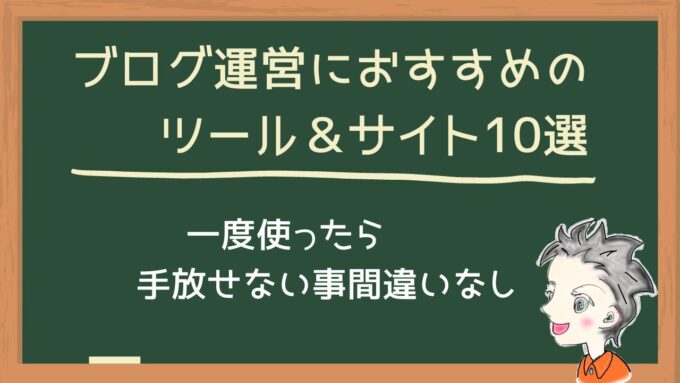


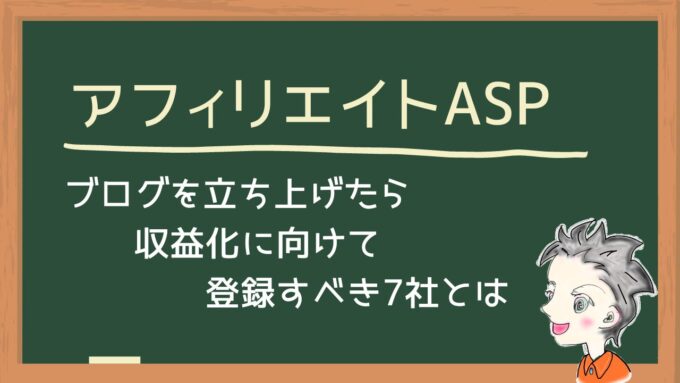


コメント